如何在Apple Watch上播放Apple Music
苹果手表 与Apple Inc.生产的其他智能手表保持一致。它具有健身追踪,面向健康的功能以及其他Apple服务(如通话和发短信,与iPhone应用程序同步数据)的许多功能。 它还可以通过将其连接到Wi-Fi网络来执行其他任务来独立工作,但除这些功能外,现在,许多人还可以使用它在日常工作中轻松播放手表中最喜欢的艺术家的音轨。 。 现在的问题是,你怎么能 在Apple Watch上播放Apple Music?
您很幸运在本文中遇到了。 在这里,我们将为您提供有关如何在Apple Watch上播放Apple Music的简单指南,此外,我们还将提供有关软件的其他信息,这些信息有助于使您更轻松地播放所需的歌曲列表,即使您是脱机并退出订阅。 想知道吗? 让我们开始吧。
内容指南 第1部分。您可以在Apple Watch上播放Apple Music吗?第2部分。可以在Apple Watch离线版上播放Apple Music吗?第3部分。如何在其他设备上欣赏转换后的Apple音乐?第4部分。总结一切
第1部分。您可以在Apple Watch上播放Apple Music吗?
Apple Music是Apple Inc.开发的应用程序,用作使用Apple Watch,iPhone和iPad等兼容设备进行音乐和视频流的平台。 Apple用户以其可访问数百万首歌曲,视频而闻名,不仅如此,而且还使人们能够为忙于读书的人收听各种播客和有声读物。 新订户有三个月的免费试用期,此后需要每月订阅才能使用该服务。
您可以在Apple Watch上播放Apple Music。 Apple Watch就像旅途中的播放器,只需点击几下您的手表,您就可以使用无线耳机或扬声器来收听自己喜欢的播放列表,各种播客和有声读物,而无需触摸手机。 此外,您可以选择是否要使用Wi-Fi连接进行流传输,还是直接将其同步到iPhone并播放存储的播放列表。
对于许多有声读物爱好者来说,你们可能在想我可以在Apple Watch上听有声读物,我们得到了您,答案是肯定的! 这是一个指南,教你如何 使用Apple Watch欣赏有声读物.
第2部分。可以在Apple Watch离线版上播放Apple Music吗?
如果我的订阅已结束,您可以在 Apple Watch 上离线播放 Apple Music 吗?信不信由你,你仍然可以!多亏了这款名为 AMusicSoftsoft Apple Music Converter 的软件。这是一种允许您将 Apple Music、iTunes M4P 音乐,甚至是MP3和其他格式(例如AAC,M4A,AC3,FLAC和WAV)格式的有声读物,即使您没有任何订阅,也仍然可以再次播放转换后的内容。 它就像一个可以转换几乎所有东西的多合一转换器!
除了它的用户友好界面之外,该软件的优点还在于。 它具有16倍的转换速度,可以保持歌曲的100%质量而不会影响其原始曲调,而且,它还保留了原始歌曲的ID标签,这对您在转换后轻松识别音轨很有帮助。 您甚至可以自由定制输出音频和文件名格式,包括标题,艺术家,专辑等。
除了将您喜爱的歌曲转换为您喜欢的格式外,AMusicSoftsoft Apple Music 转换器还允许您永久在 Apple Watch 上播放 Apple Music。是的,您没看错,一生中不受限制的音乐。这是如何成为可能的?之所以成为可能,是因为它具有一项功能,可以在转换后立即从 Apple Music 曲目中删除 DRM(数字版权管理)保护。这样,您就可以永久在 Apple Watch 上播放 Apple Music。此外,该软件不仅限于 Mac 用户,您还可以将其推荐给使用 Windows 的朋友。很酷吧?想下载软件吗?您可以按照以下步骤安装它:
- 您可以在其官方网站上下载该软件。
- 选择安装软件的目的地。
- 安装后使用桌面快捷方式运行该程序!
如何使用 AMusicSoftSoft Apple 音乐转换器在 Apple Watch 上播放 Apple 音乐?
只需3个简单的步骤即可将您喜欢的播放列表转换为 AMusicSoft 苹果音乐转换器,请参阅以下详细信息:
步骤1.在Apple Music上选择要转换的歌曲。
启动 AMusicSoft Apple Music Converter 软件,然后在主界面上从计算机库中选择要转换的 Apple Music 歌曲。您可以将文件从源拖放到平台,也可以手动添加文件。这款软件的妙处在于您可以同时处理多个音乐文件。这样效率更高,避免重复相同的过程。

步骤2.选择输出格式和输出文件夹,以保存转换后的歌曲。
您还可以通过根据自己的喜好更改比特率和采样率来对输出设置进行一些更改。 确保指定输出路径,转换完成后将在其中保存新文件。

步骤3.选择“转换”按钮,开始将Apple音乐歌曲转换为MP3。
根据需要设置所有内容后,您只需单击“转换”按钮即可开始转换Apple Music,iTunes M4P格式,Apple Podcast或有声读物。 几分钟后,转换后的文件将位于您最初设置的目标文件夹中。

步骤4.在Apple Watch上享受转换后的Apple Music
注意:您需要在Apple Watch上连接蓝牙耳机或扬声器,才能开始在播放列表上收听并更新Watch OS。
- 在iPhone上的“我的手表”部分打开“手表”应用。
- 通过点击音乐进行选择。 您可以在此屏幕上选择启用或禁用“重旋转”,启用“重旋转”可以自动添加您经常收听的播放列表和专辑。”
- 选择添加音乐。
- 选择要在Apple Watch上播放的专辑和播放列表。
- 等待音乐同步,然后完成。
第3部分。如何在其他设备上欣赏转换后的Apple音乐?
完成所需播放列表的转换后, 播客或有声读物。 即使您处于离线状态,并且在Apple Watch或什至在首选设备(例如iPhone,iPad,甚至在Android支持的设备)上也没有高级订阅,您仍可以享受转换后的文件的乐趣。 如果愿意,您甚至还可以与他人共享!
我还列出了以下步骤,供您将转换后的文件也用于其他设备。
通过使用您的iPhone和iPad
传输MP3之前,请确保PC中安装的iTunes已更新。 请注意单击“检查更新”菜单以获取最新版本的iTunes,因为iTunes在运行时会自动检查其版本。
- 使用USB电缆将iPhone或iPad连接到计算机,然后运行iTunes。
- 找到并单击您的设备。 您的iPhone或iPad的图标将显示在iTunes窗口的左上角。
- 您必须先选择“文件”,然后选择“将文件添加到库”将MP3从PC移到iPhone,以将MP3文件导入iTunes库。
- 从“设置”选项卡中单击“音乐”。 选择“同步音乐”以同步库或定义的播放列表中的所有音乐,然后单击“应用”按钮完成音乐传输。
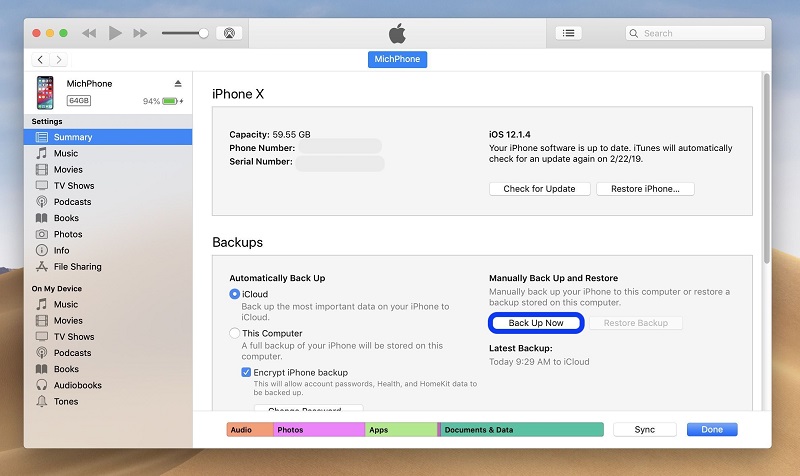
提示:对于许多在复制Apple Music时遇到问题的iPod用户,您可以阅读本文以了解如何 将iTunes音乐复制到iPod.
通过您的Android设备
- 使用USB电缆将Android设备连接到Windows PC。
- 如果选择了连接选项,则选择“ MTP”传输文件
- 从计算机中选择音乐文件。
- 将文件拖到Android设备上的“音乐”文件夹中。
第4部分。总结一切
您可以通过多种方式在Apple Watch上播放Apple Music,既可以订阅流媒体但可以付费,也可以在iTunes上上传音乐并在Apple设备上同步,因此您可以通过以下方式在Apple Watch上播放Apple Music: AMusicSoft 苹果音乐转换器 却不包括质量并迅速进行转换。 我们确实希望我们提供的指南能帮助您了解和更多地了解整个过程。
每次选择要使用的工具时,必须始终记住要敏锐和观察。 在您的个人计算机上下载和安装任何软件之前,您必须考虑可能遇到的风险和特权。
人们也读
Robert Fabry 是一位热心的博主,也是一位热衷于技术的爱好者,也许他可以通过分享一些技巧来感染你。他还热爱音乐,并曾为 AMusicSoft 撰写过有关这些主题的文章。